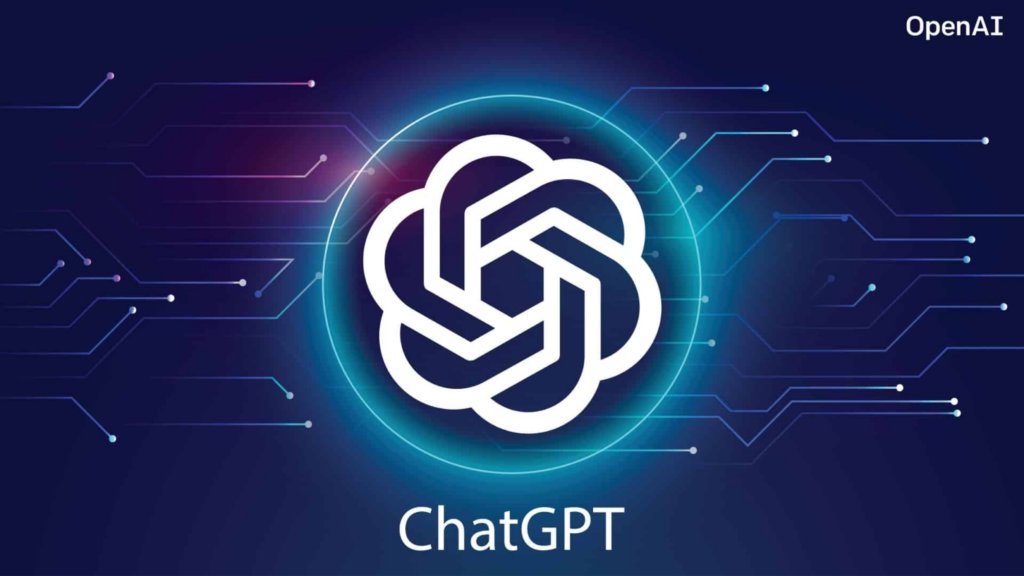
O ChatGPT se tornou a referência mundial no quesito chatbot com inteligência artificial e tanto o aplicativo móvel quanto o website desenvolveram novas características ao longo do tempo. Dentre elas, é possível citar a facilidade de “guardar” uma conversa, o que permite tirá-la da vista do usuário sem precisar deletá-la. A seguir, saiba como arquivar e desarquivar conversas no ChatGPT pelo PC e celular.
Leia mais:
- ChatGPT Code Interpreter: o que é e como usar o plug-in da IA
- Como usar chat por voz no ChatGPT
- 3 formas de acessar o ChatGPT-4 de graça
Como arquivar conversa no ChatGPT pelo celular
Tempo necessário: 2 minutos
Lembrando que é necessário ter o aplicativo oficial baixado no celular e que precisa estar logado em sua conta.
- Acesse o app
Procure pelo aplicativo do ChatGPT na sua área de trabalho e, ao encontrá-lo, selecione-o para abri-lo;
- Acesse a aba lateral
Em seguida, clique no ícone com barras horizontais para exibir o painel lateral do app;

- Arquive a conversa
Escolha a conversa que deseja arquivar, clique em cima dela e segure até que uma janela de opções apareça. Em seguida, selecione o botão “Arquivar”.

Como desarquivar conversa no ChatGPT pelo celular
- Clique no ícone com barras horizontais;

- Selecione o botão com ícone de pontinhos;

- Entre na seção “Chats arquivados”;

- Acesse o chat desejado, clique sobre ele e selecione a opção “Desarquivar”.

Como ocultar conversa no ChatGPT pelo PC
- Acesse a barra de pesquisa do seu navegador, digite “chatgpt.com” (sem as aspas) e clique em “Enter” no seu teclado;

- Quando a página carregar, um menu lateral com opções vai aparecer. Selecione a opção “Entrar” e faça o login em sua conta;

- Assim que sua conta for carregada, todas as suas conversas anteriores ficarão disponíveis no lado esquerdo. Para arquivar, passe o mouse sobre o tópico da conversa até que apareça um ícone com três pontinhos, então, clique neste ícone e selecione a opção “Arquivar”.

Como recuperar conversa arquivada no ChatGPT pelo PC
- Clique no ícone do seu perfil, localizado no canto direito e selecione a opção “Configurações”;

- Procure pela seção “Chats Arquivados” e clique em “Gerenciar”;

- Selecione o ícone correto e desarquive a conversa.

O post Como arquivar e desarquivar conversa no ChatGPT pelo PC ou celular apareceu primeiro em Olhar Digital.
Fonte: https://olhardigital.com.br/2024/06/17/dicas-e-tutoriais/como-arquivar-e-desarquivar-conversa-no-chatgpt-pelo-pc-ou-celular/






